問題
- サポートされていない以前のオペレーティングシステム(Windows Vista や Windows XP など)のコンピュータを ESET PROTECT で管理する
ソリューション
ESET PROTECT を使用し、サポートされていないオペレーティングシステムを実行しているコンピュータを管理する場合は、以下の手順に従ってください:
- ESET Management Agent 8.0 を実行しているコンピュータ用の動的グループテンプレートを作成する
- ESET Management Agent 8.0 を実行しているコンピュータを動的グループに割り当てます。
- ESET Management Agent をダウンロードし、コンピュータにインストールします。
- ソフトウェアインストールタスクでセキュリティ製品をインストールする
I.ESET Management Agent 8.0 を実行しているコンピュータ用のダイナミックグループテンプレートを作成します。
More→Dynamic Group Templates→New Template をクリックします。
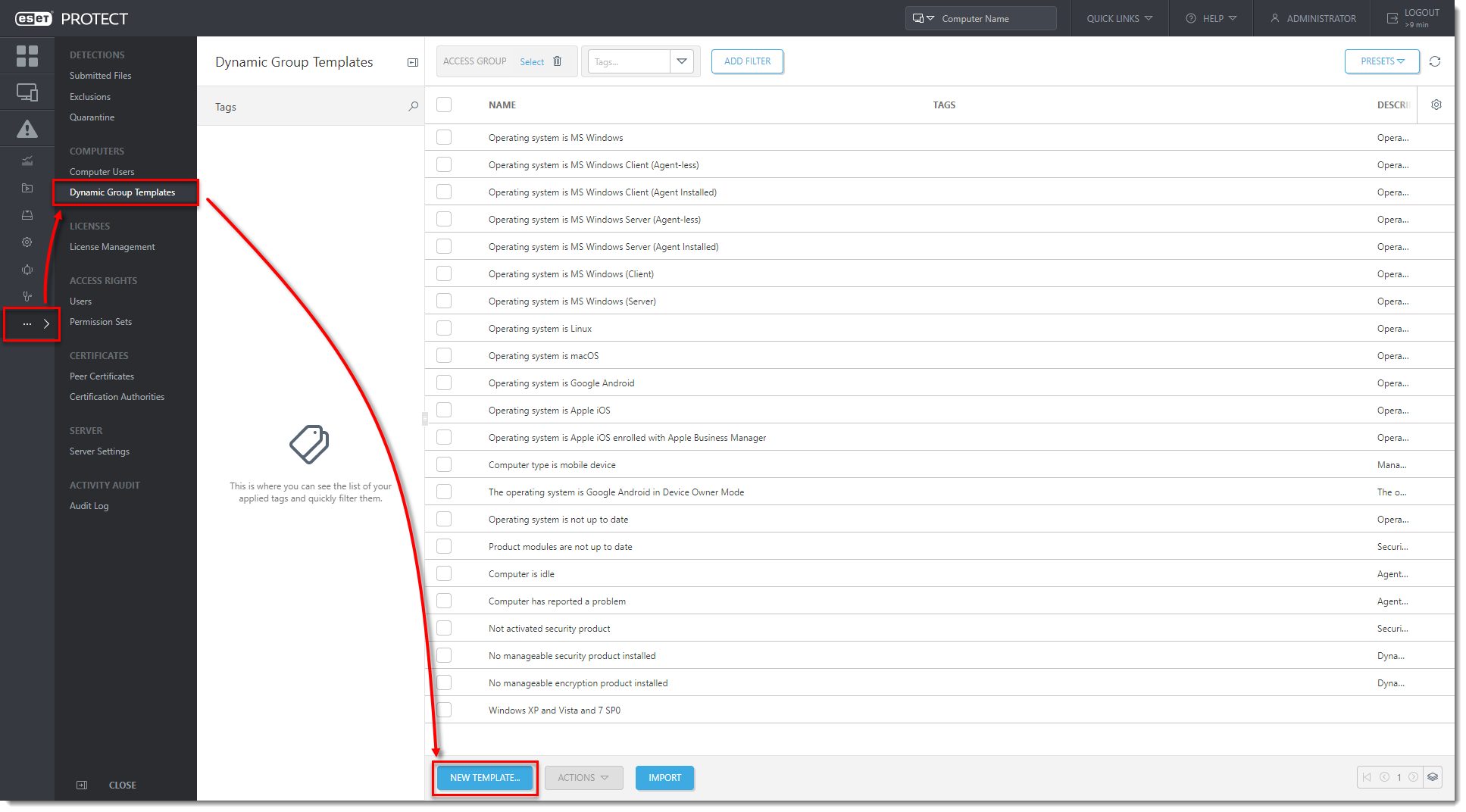
図 1-1 れます。
クリックすると新しいウィンドウで拡大表示さダイナミック・グループ・テンプレートの名前を入力し、「Continue」をクリックします。
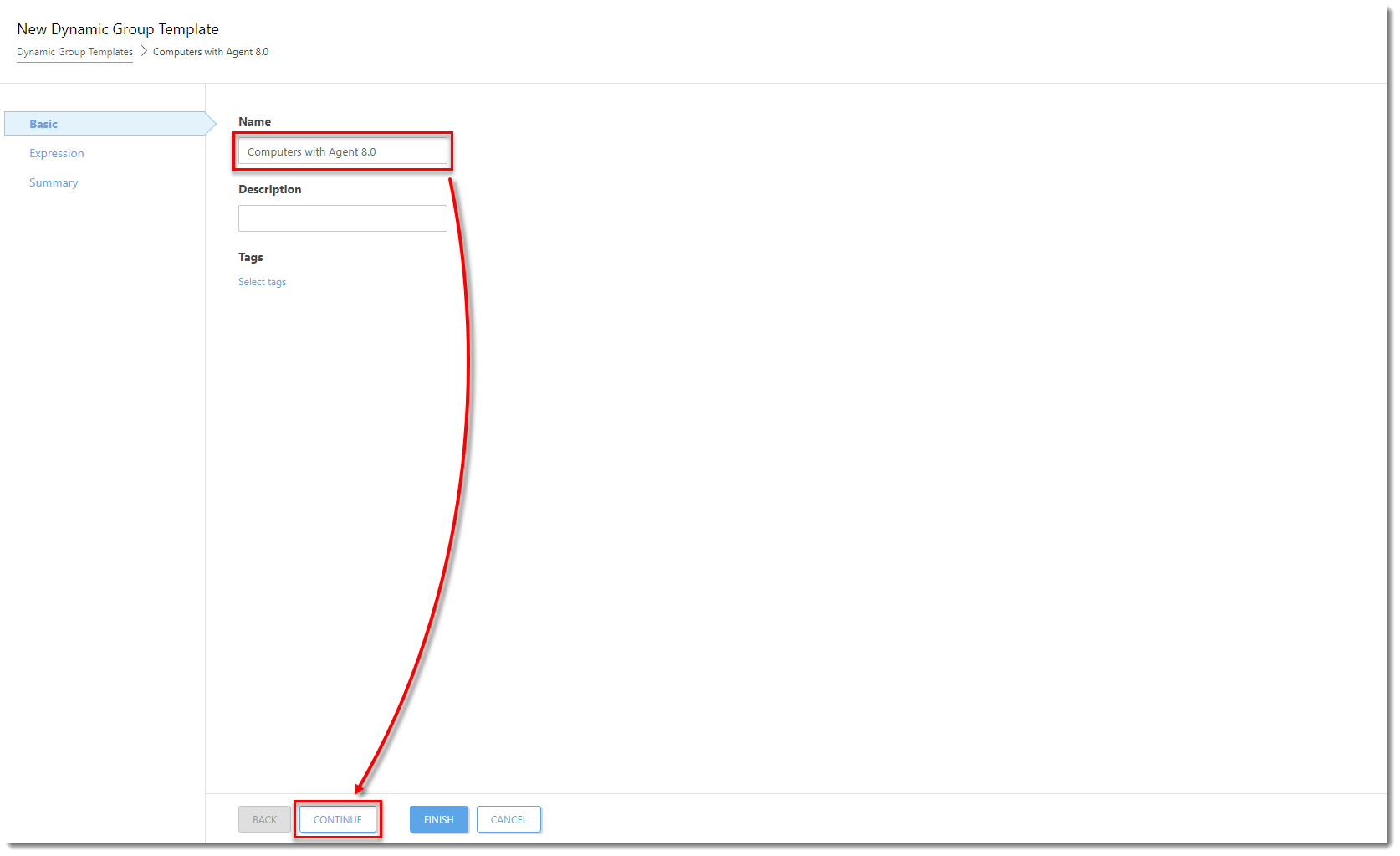 図
図1-2 すると新しいウィンドウで拡大表示されます。
クリックAdd Rule(ルールの追加)」をクリックします。
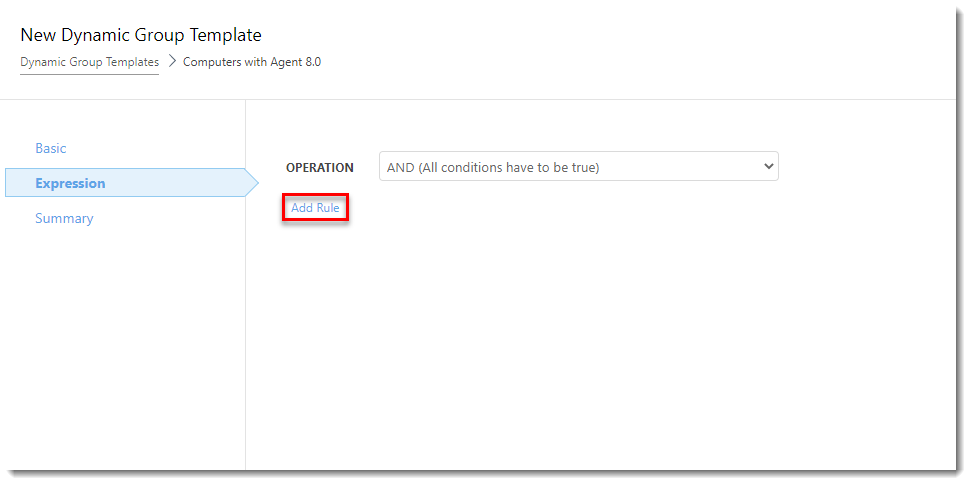 図
図1-3 すると新しいウィンドウで拡大表示されます。
クリックInstalled software」を展開し、「Application name」を選択して「OK」をクリックする。
 図
図1-4 すると新しいウィンドウで拡大表示されます。
クリックAdd Rule(ルールの追加)」をクリックし、「Installed software(インストール済みソフトウェア)」を展開して「Application version(アプリケーションのバージョン)」を選択し、「OK」をクリックします。
アプリケーション名]の横にある空のフィールドをクリックし、[ESET Management Agent] を選択します。
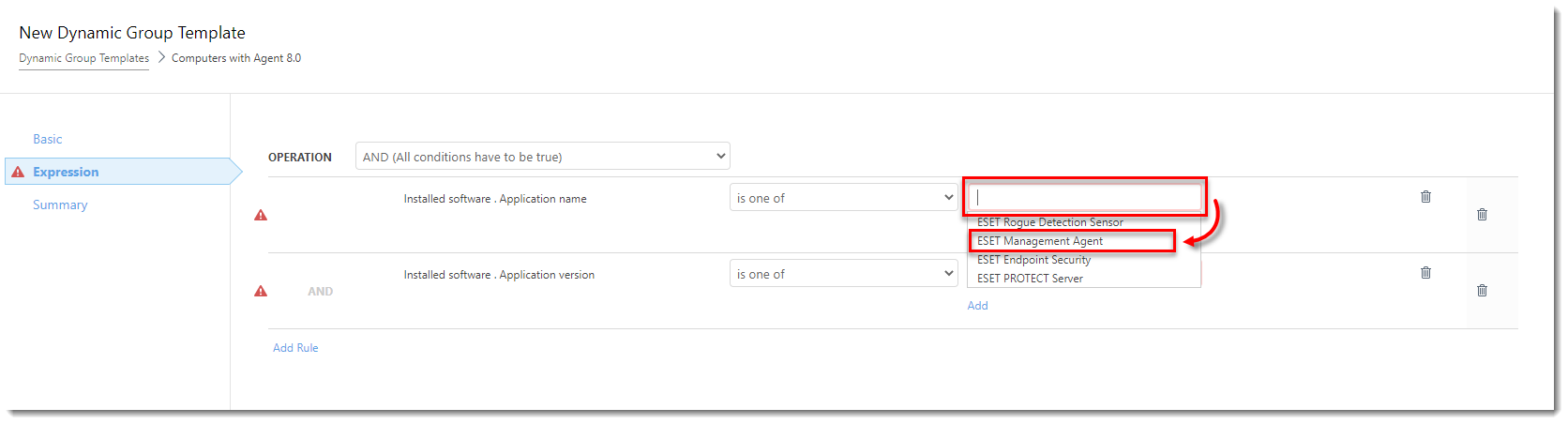
図 1-5 すると新しいウィンドウで拡大表示されます。
クリックApplication version(アプリケーションのバージョン)」の横にある空のフィールドをクリックし、「
8.0」と入力し、「Finish(完了)」をクリックします。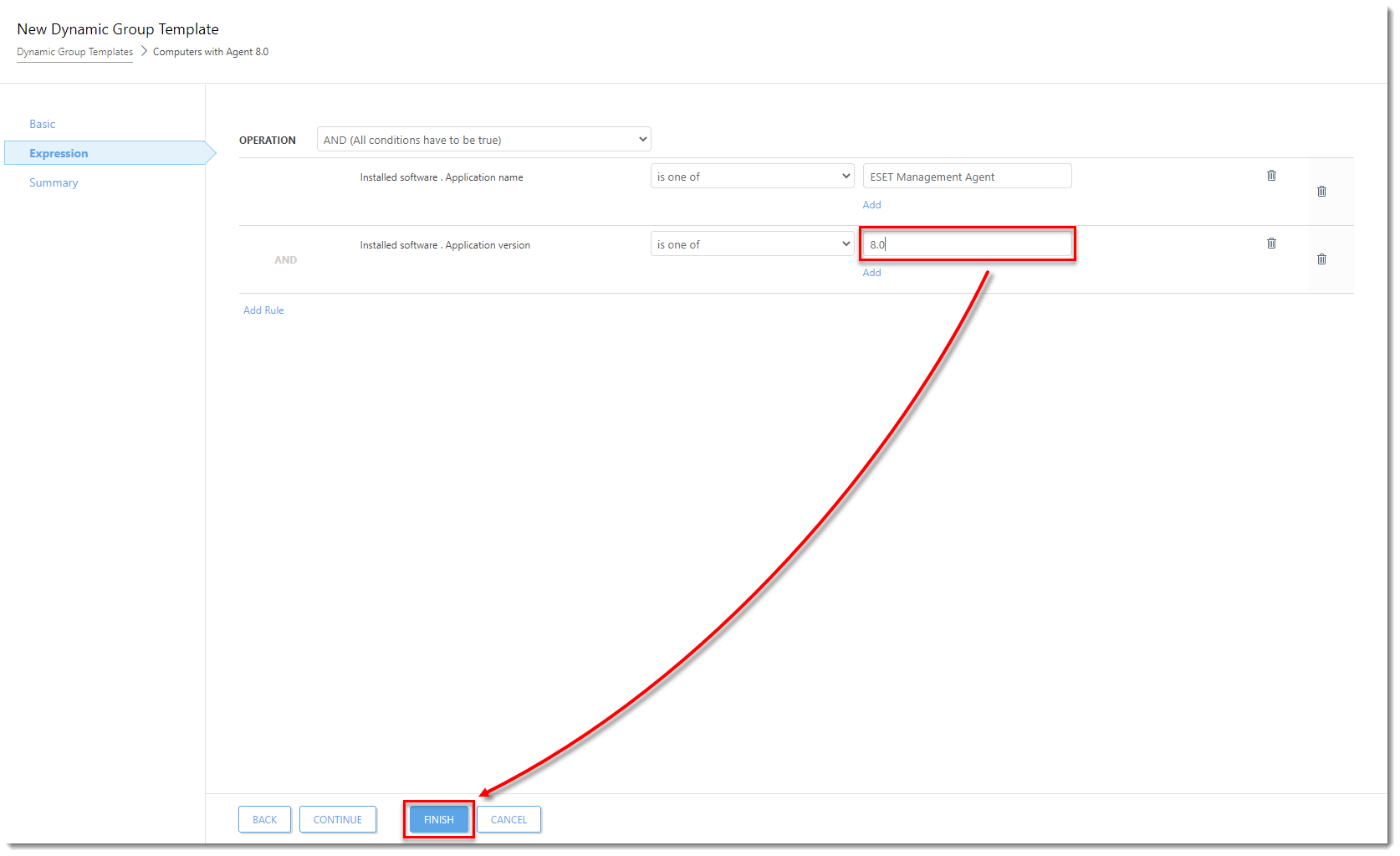 図
図1-6 クリックすると新しいウィンドウで拡大表示されます。
ESET Management Agent 8.0 を実行しているコンピュータを動的グループに割り当てます。
すべての静的グループの下に新しい動的グループを作成し、前のセクションで作成した動的グループテンプレートを割り当てます。
Computers] をクリックし、歯車アイコンをクリックして [New Dynamic Group] をクリックします。
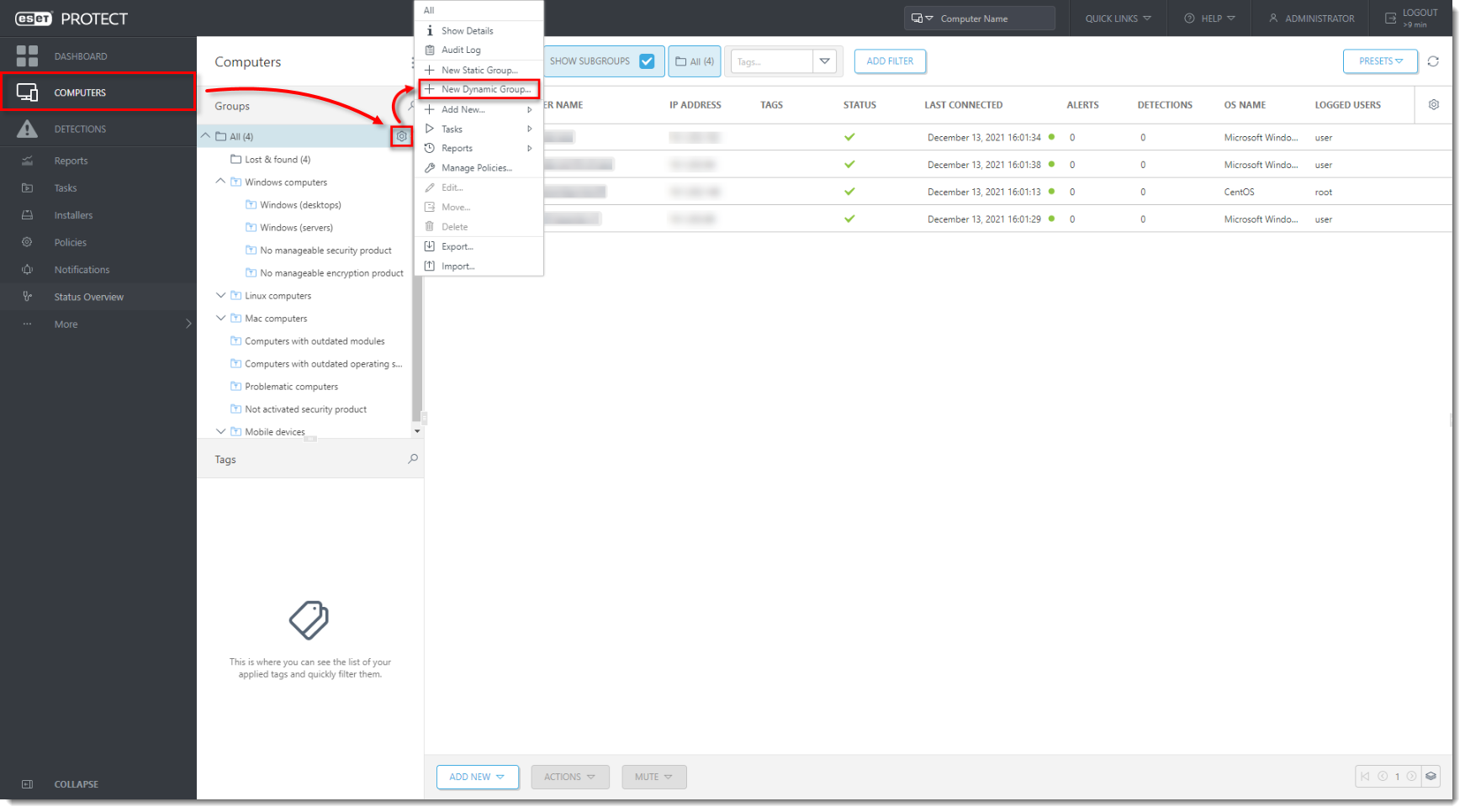
図 2-1 れます。
クリックすると新しいウィンドウで拡大表示さダイナミック・グループの名前を入力し、「Continue」をクリックする。
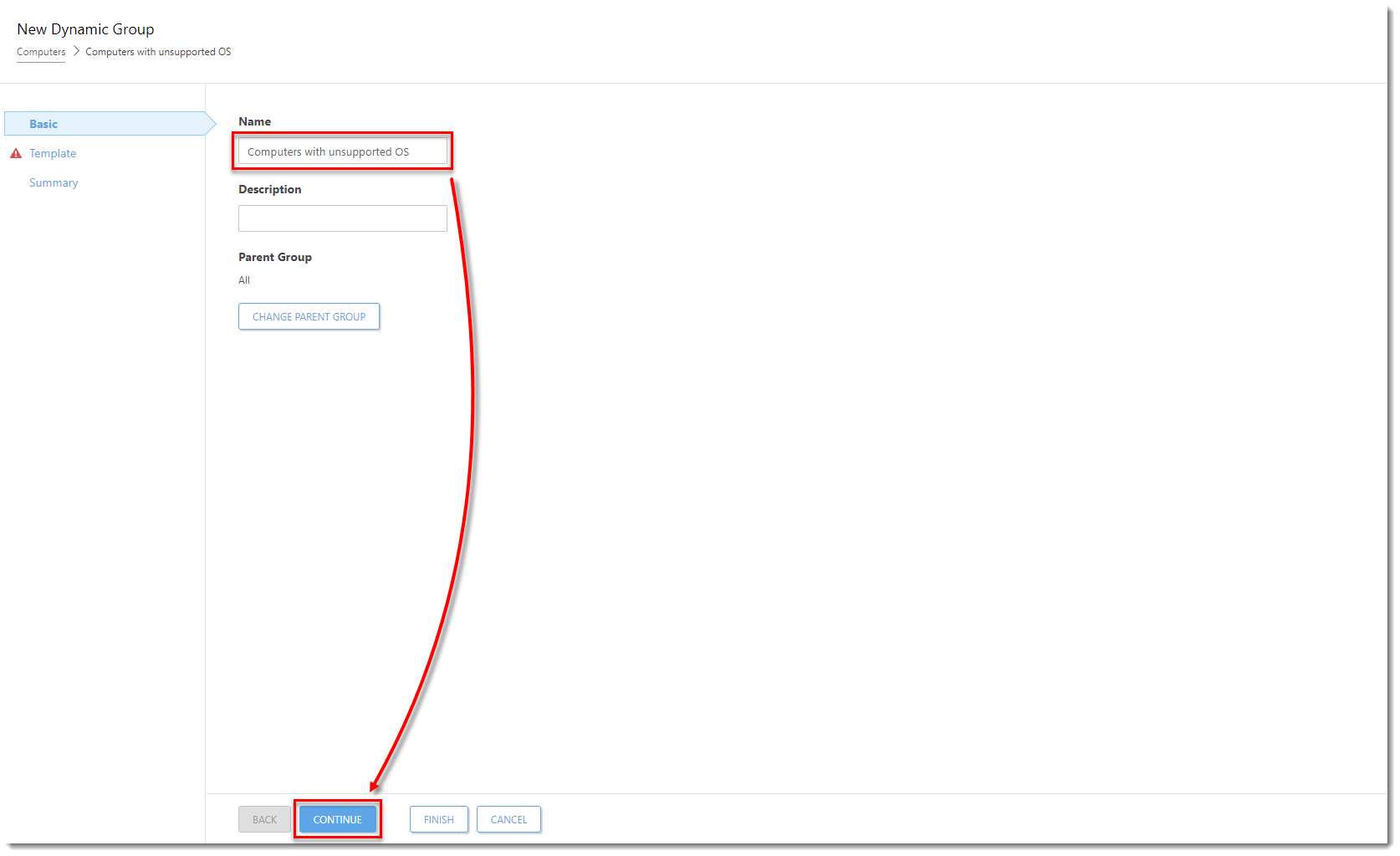 図
図2-2 すると新しいウィンドウで拡大表示されます。
クリックChoose Existing(既存のグループを選択)」をクリックします。
 図
図2-3 すると新しいウィンドウで拡大表示されます。
クリック作成したダイナミック・グループの横にあるチェック・ボックスを選択し、「OK」 をクリックする。
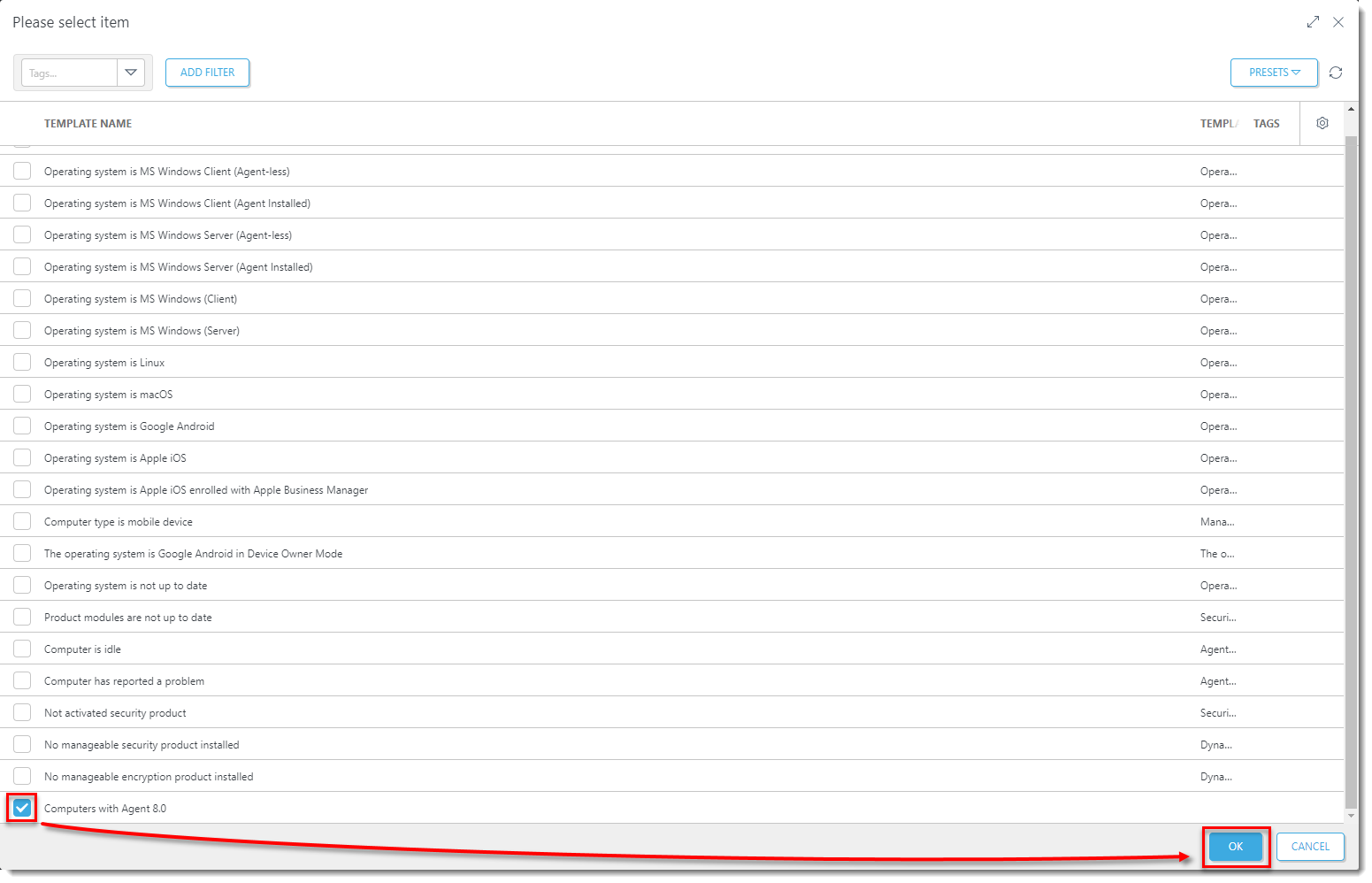 図
図2-4 すると新しいウィンドウで拡大表示されます。
クリックFinish をクリックします。
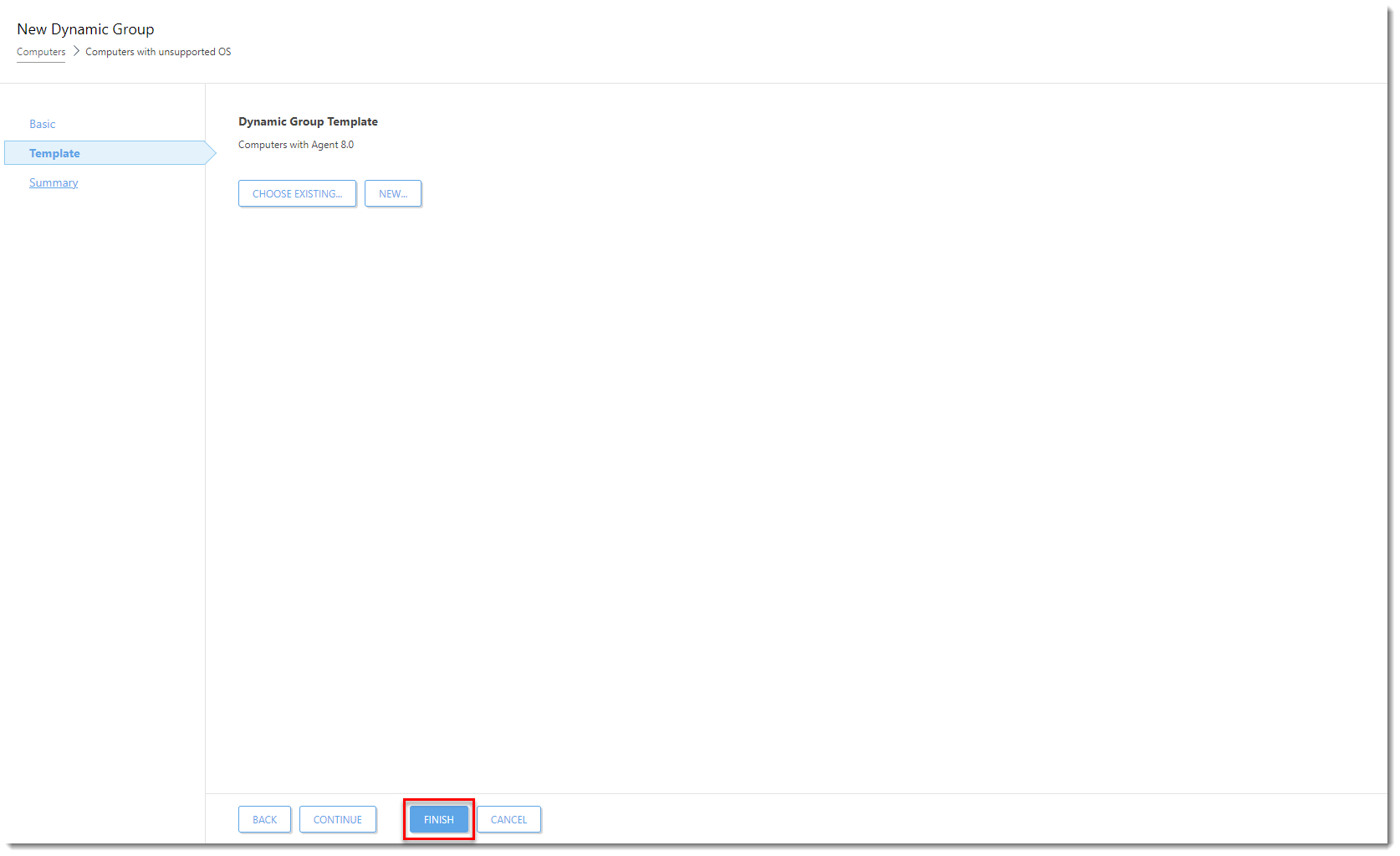 図
図2-5 すると新しいウィンドウで拡大表示されます。
クリックこのダイナミック・グループ内のコンピュータのリストを表示するには、「Computers」 をクリックし、ダイナミック・グループをクリックします。グループにサポートされているオペレーティングシステムを実行しているコンピュータが含まれている場合は、手動で ESET管理エージェントの最新バージョンにアップグレードする。
ESET PROTECT に表示されないコンピュータがある場合は、それらのコンピュータに ESET Management Agent バージョン 8.0 をダウンロードしてインストールし、ESET PROTECT の動的グループに追加します。
III.ESET Management Agent をダウンロードしてコンピュータにインストールする
ESET Management Agent 8.0 for Windows をダウンロードします:
管理するコンピュータに Agent をローカルにインストールします。インストールしたコンピュータは、次回ログイン時に ESET PROTECT Web Console に表示されます。
また、複数のコンピュータにAgentをインストールする必要がある場合は、設定スクリプトを生成し、そのスクリプトを同じフォルダに置いてローカルにAgentを展開する.
IV.ソフトウェアインストールタスクによるセキュリティ製品のインストール
#プレースホルダ id='1499' language='1'##
タスク→新規作成→クライアントタスク」をクリックします。

図 3-1 されます。
クリックすると新しいウィンドウで拡大表示タスクの名前を入力します。タスク]ドロップダウンメニューで[ソフトウェアのインストール]を選択し、[続行]をクリックします。
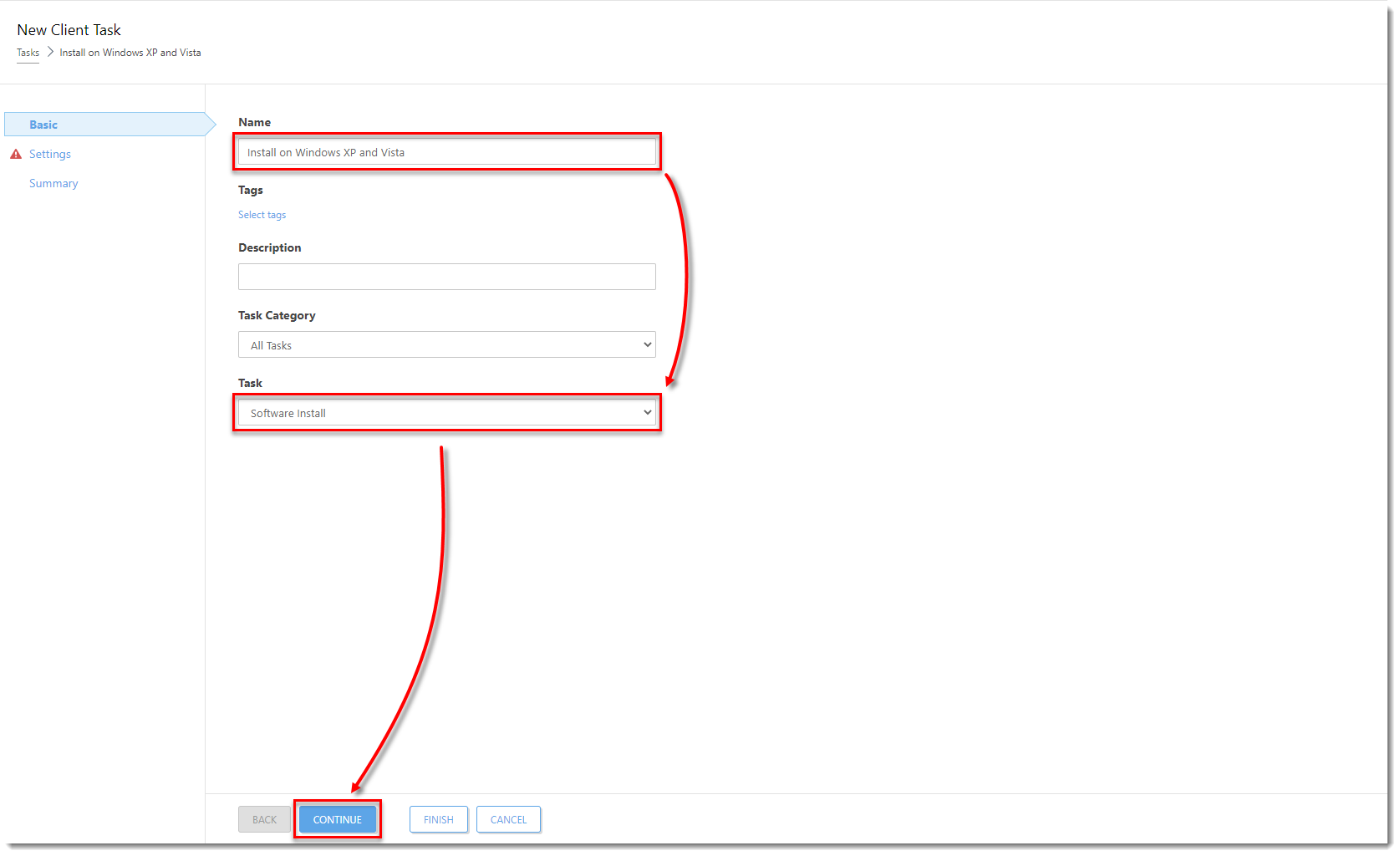 図
図3-2 クリックすると新しいウィンドウで拡大表示されます。Install by direct package URL (直接パッケージ URL でインストール)」を選択し、インストーラー・パッケージへのパスを取得します:
それぞれのドロップダウンメニューから、ESET エンドポイント製品を選択し、ビットバージョンを選択し、インストールするソフトウェアの言語を選択します。リンクをコピー] をクリックします。オプションで、[ダウンロード] をクリックし、インストーラのローカルファイルパスを指定します。
このセクションのステップ 4でコピーしたリンクを、[Install by direct package URL] の隣のフィールドにコピーします。I accept the End User License Agreement(エンドユーザー使用許諾契約書に同意しま す)にチェックを入れ、Finish(完了)をクリックします。
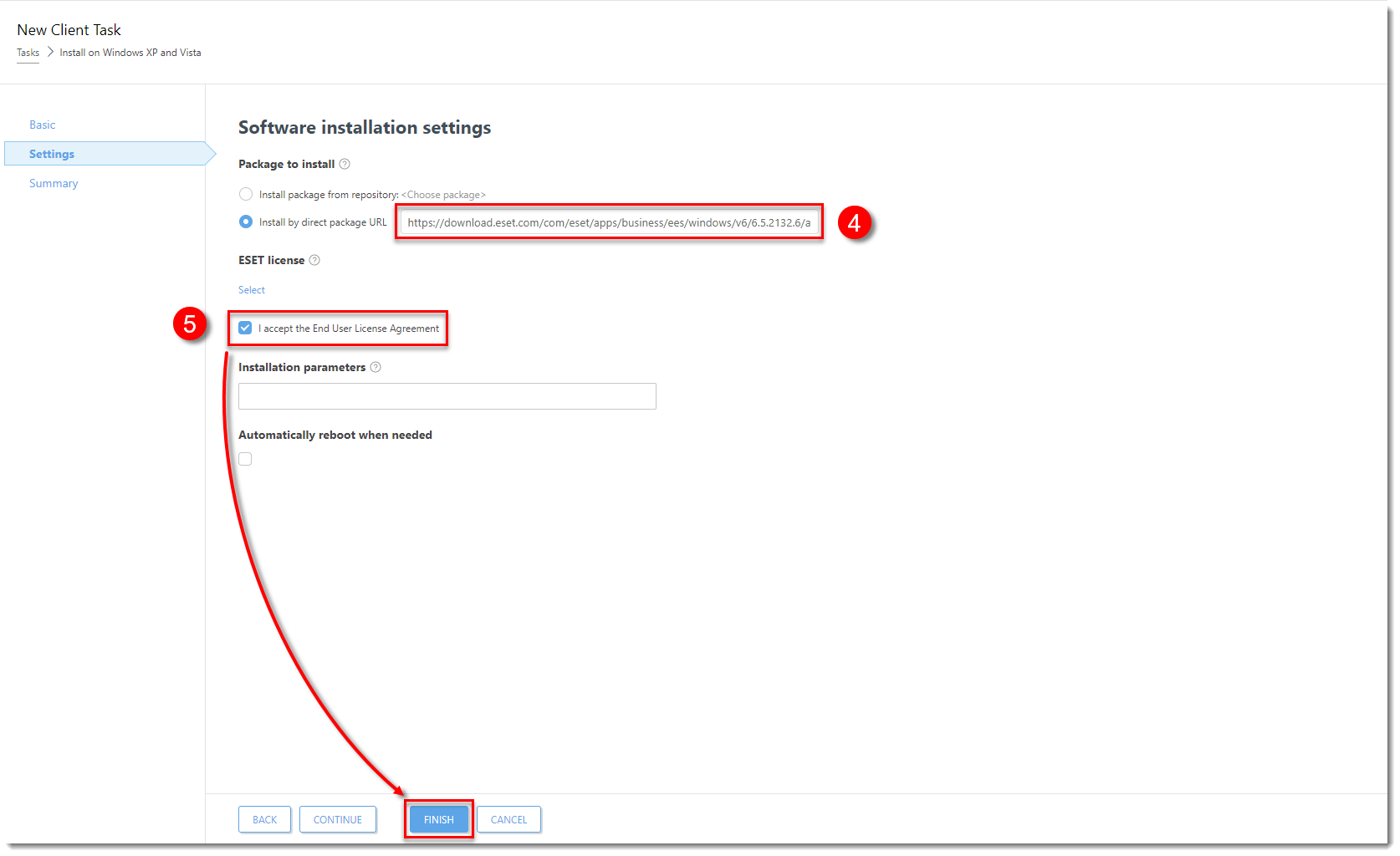
図 3-3 されます。
クリックすると新しいウィンドウで拡大表示Create Trigger(トリガーの作成)」をクリックします。
 図
図3-4 ウィンドウで拡大表示されます。
クリックすると新しいTrigger Description(トリガーの説明)」を入力し、「Target(ターゲット)」をクリックします。
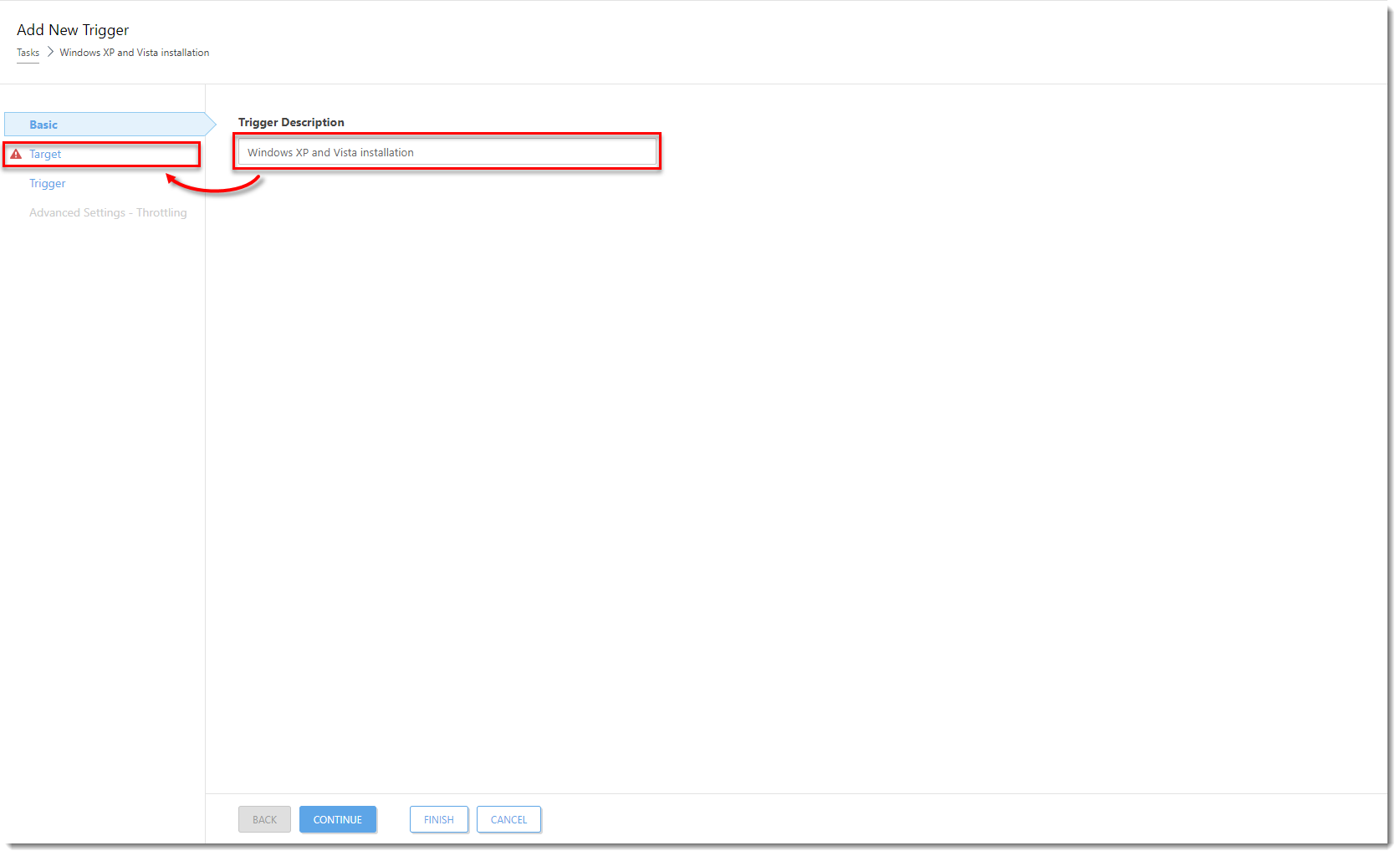 図
図3-5 すると新しいウィンドウで拡大表示されます。
クリックAdd Targets (ターゲットの追加)」をクリックします。
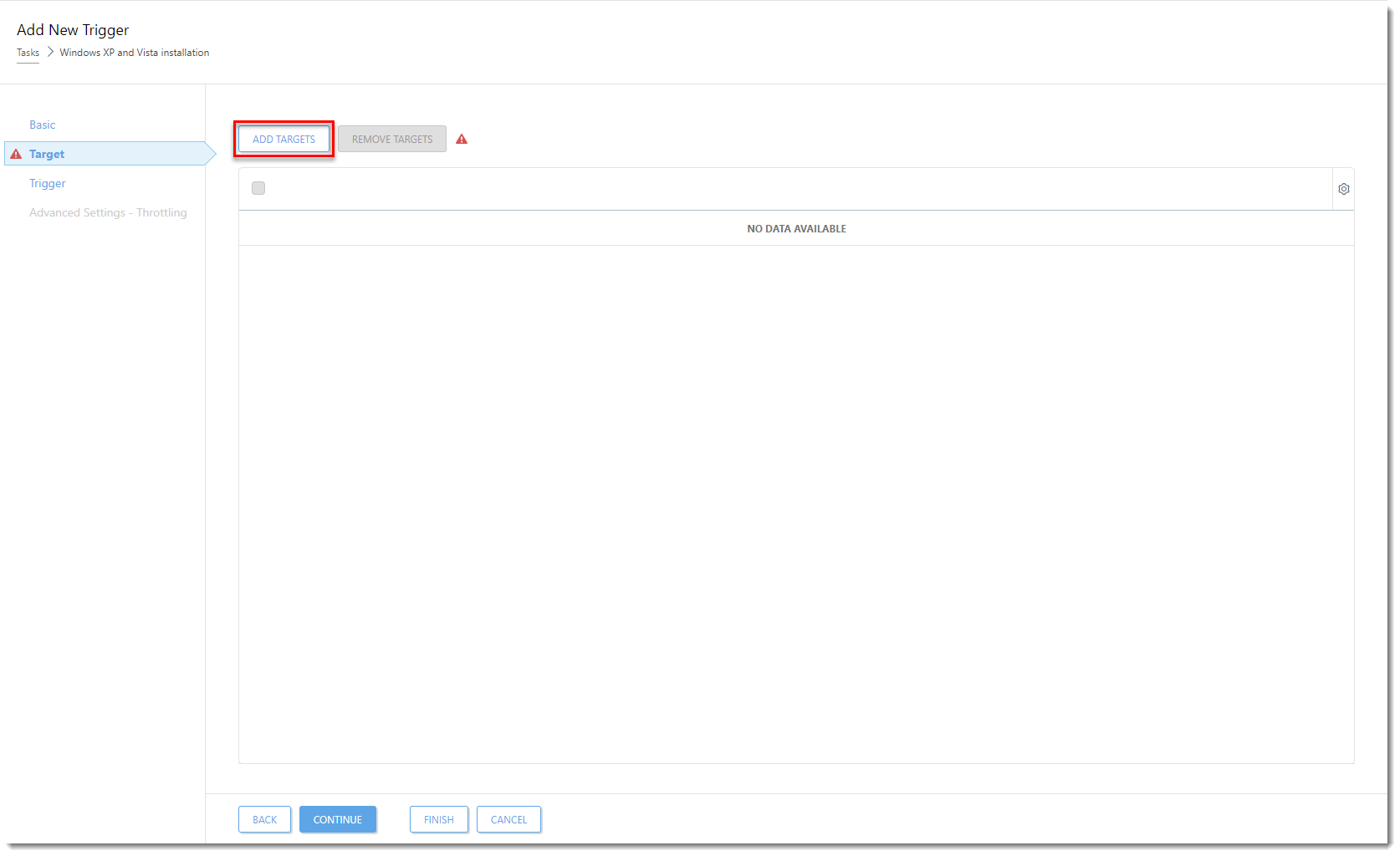 図
図3-6 すると新しいウィンドウで拡大表示されます。
クリックサポートされていない OS を実行しているコンピューターを含むダイナミック・グループを選択します。
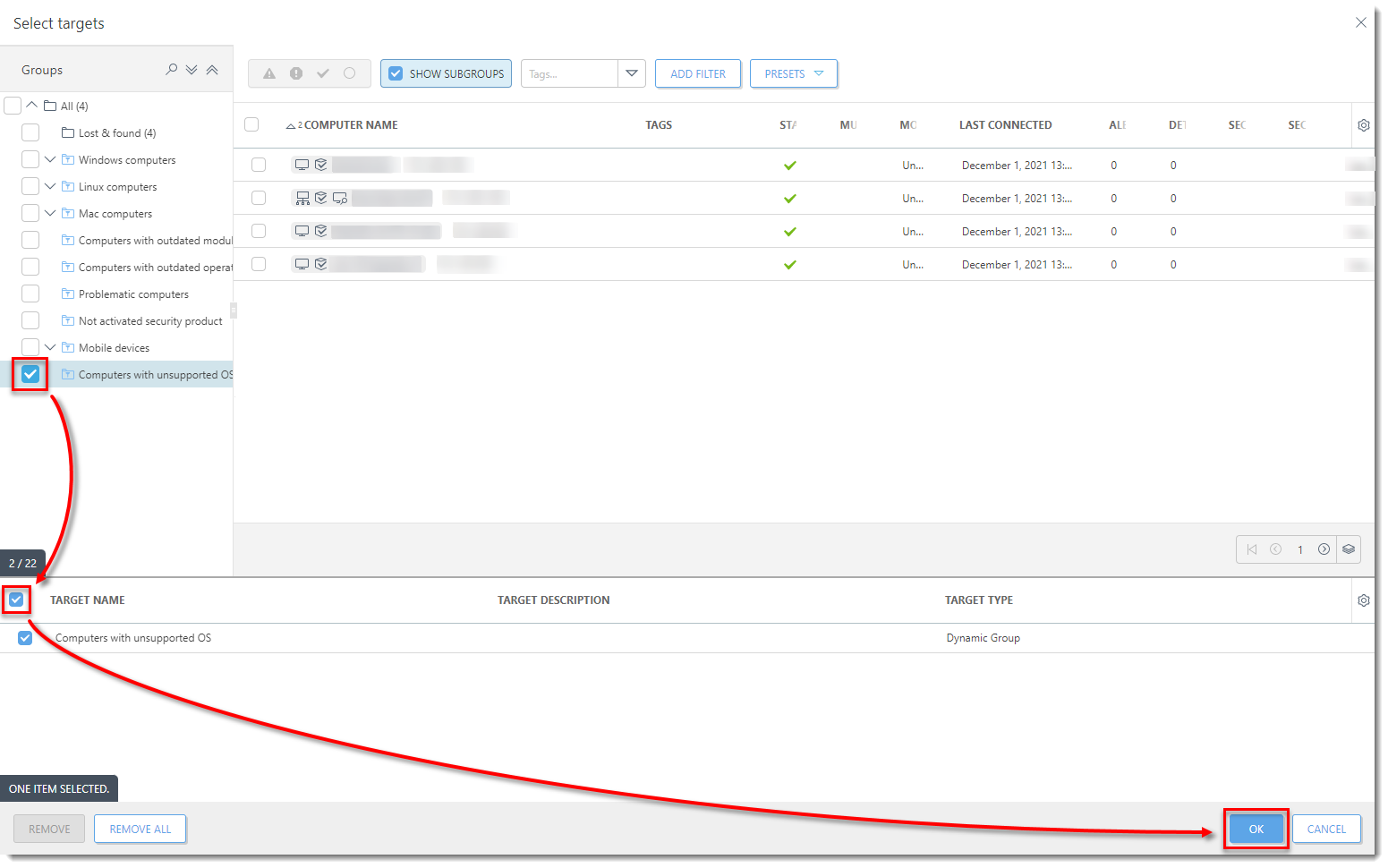 図
図3-7 すると新しいウィンドウで拡大表示されます。
クリックFinish をクリックします。オプションで、Trigger をクリックし、トリガータイプを調整します。ソフトウェアのインストール」タスクが終了すると、Windows XP/Vista を実行しているコン ピュータは ESET セキュリティ製品によって保護されます。
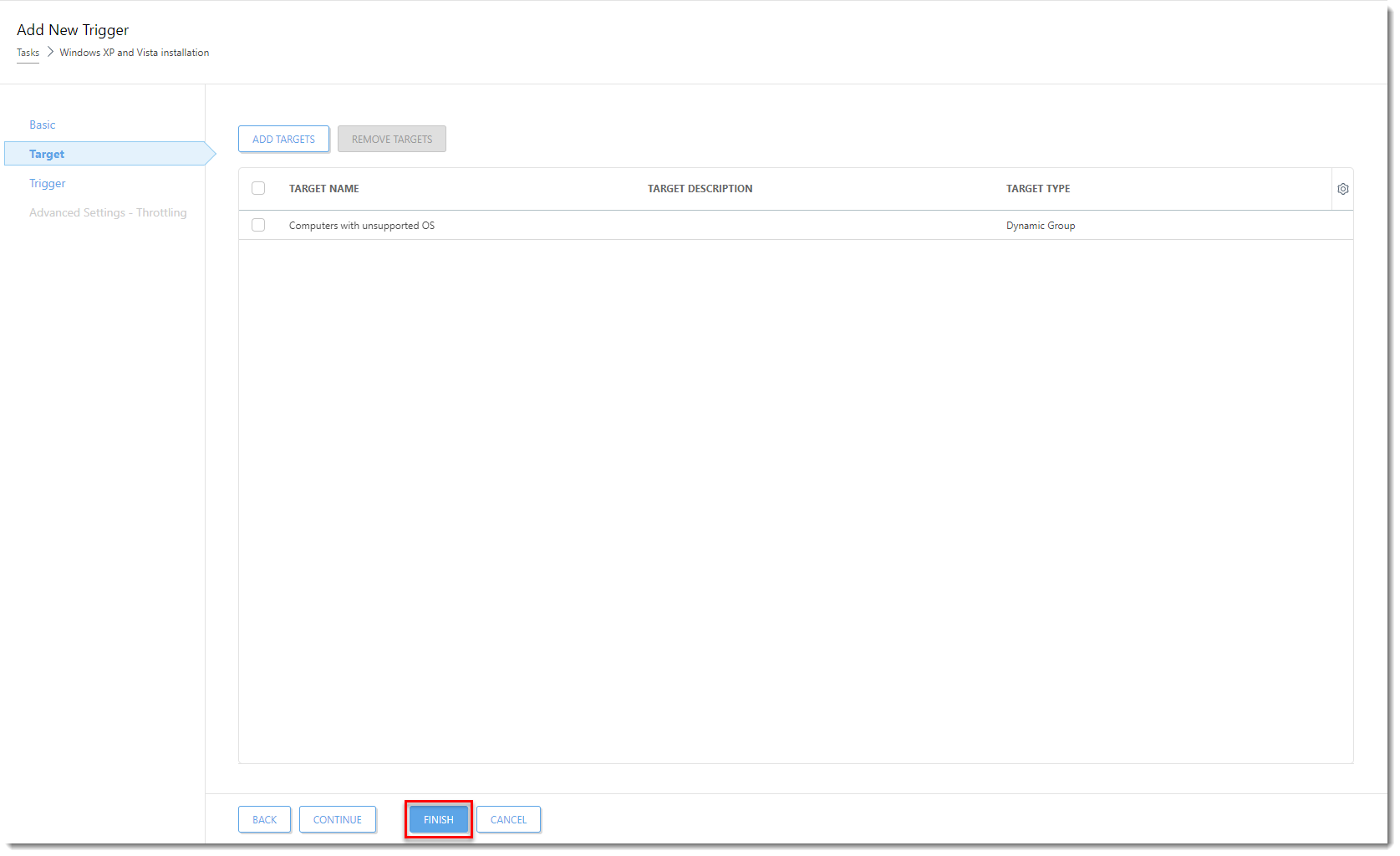
図 3-8 ウィンドウで拡大表示されます。
クリックすると新しい